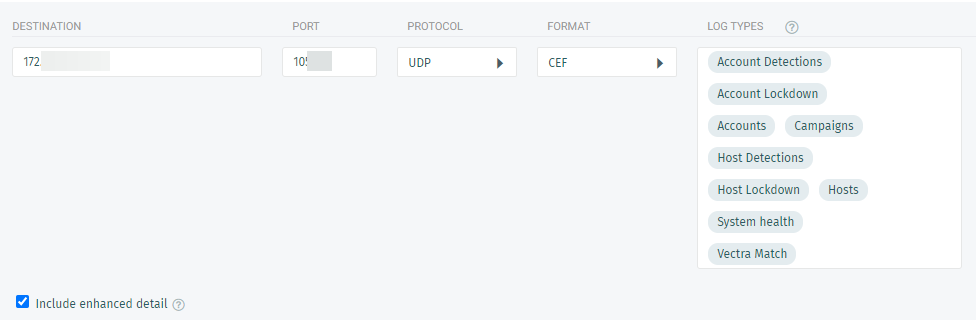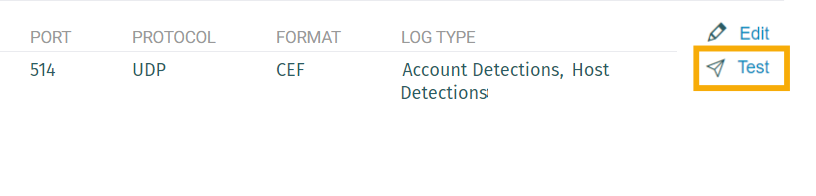Intégrer Vectra AI
Cette intégration fonctionne avec Vectra AI Quadrant UX mais ne fonctionne pas avec Vectra Respond UX, que ce soit via l’API ou via le « SIEM Connector for Respond UX » de Vectra AI vers syslog.
Les clients MSP Flex doivent disposer du pack de licence d’intégrations Network pour utiliser cette fonction.
Vous pouvez intégrer Vectra AI à Sophos Central pour qu’il envoie des alertes à Sophos.
Cette intégration utilise un collecteur de journaux hébergé sur une machine virtuelle (VM). Ensemble, ils s’appellent une appliance d’intégration. L’appliance reçoit des données tierces et les envoie à Sophos Data Lake.
Cette page décrit l’intégration à l’aide d’une appliance sur ESXi ou Hyper-V. Si vous souhaitez effectuer une intégration à l’aide d’une appliance sur AWS, consultez Ajouter des intégrations sur AWS.
Étapes clés
Les étapes clés d’une intégration sont les suivantes :
- Ajouter une intégration pour ce produit. À cette étape, vous créez une image de l’appliance.
- Télécharger et déployer l’image sur votre machine virtuelle. Cela devient votre appliance.
- Configurer Vectra AI pour envoyer des données à l’appliance.
Conditions requises
Les appliances ont des exigences en matière d’accès au système et au réseau. Pour vérifier que vous y adhérez, consultez Exigences relatives à l’appliance.
Ajouter une intégration
Pour ajouter l’intégration, procédez de la manière suivante :
- Dans Sophos Central, allez dans Centre d’analyse des menaces > Intégrations > Marketplace.
-
Cliquez sur Vectra AI.
La page Vectra AI s’ouvre. Vous pouvez ajouter les intégrations et voir une liste de celles que vous avez déjà ajoutées.
-
Dans Ingestion de données (alertes de sécurité), cliquez sur Ajouter une configuration.
Remarque
S’il s’agit de la première intégration que vous ajoutez, nous vous demanderons des détails sur vos domaines et adresses IP internes. Voir Fournir les détails de votre domaine et de votre adresse IP.
Les Étapes de configuration de l’intégration s’affichent.
Configurer l’appliance
Dans les Étapes de configuration de l’intégration, vous pouvez configurer une nouvelle appliance ou utiliser une appliance existante.
Nous supposons ici que vous configurez une nouvelle appliance. Pour ce faire, créez une image comme suit :
- Saisissez le nom et la description de l’intégration.
- Cliquez sur Créer une nouvelle appliance.
- Saisissez le nom et la description de l’appliance.
- Sélectionnez la plate-forme virtuelle. Actuellement, nous prenons en charge VMware ESXi 6.7 Update 3 ou version ultérieure et Microsoft Hyper-V 6.0.6001.18016 (Windows Server 2016) ou version ultérieure.
-
Spécifiez les paramètres IP pour les Ports du réseau connecté à Internet. Cette opération configure l’interface de gestion de l’appliance.
-
Sélectionnez DHCP pour assigner automatiquement l’adresse IP.
Remarque
Si vous sélectionnez DHCP, vous devez lui réserver l’adresse IP.
-
Sélectionnez Manuel pour spécifier les paramètres réseau.
-
-
Sélectionnez la version IP syslog et saisissez l’adresse IP syslog.
Vous aurez besoin de l’adresse IP syslog ultérieurement lorsque vous allez configurer Vectra AI pour envoyer des données à votre appliance.
-
Dans Protocole, TCP est présélectionné. Ce paramètre ne peut pas être modifié.
Lorsque vous configurez Vectra AI pour qu’il envoie des données à votre appliance, assurez-vous qu’il utilise le même protocole.
-
Cliquez sur Enregistrer.
Nous créons l’intégration et celle-ci apparaît dans votre liste.
Dans les détails d’intégration, vous pouvez voir le numéro de port de l’appliance. Vous aurez besoin de cette information ultérieurement lorsque vous allez configurer Vectra AI pour qu’il lui envoie des données.
L’image de l’appliance sera prête au téléchargement en l’espace de quelques minutes.
Déployer l’appliance
Restriction
Si vous utilisez ESXi, le fichier OVA est vérifié avec Sophos Central afin de ne pouvoir être utilisé qu’une seule fois. Si vous devez déployer une autre machine virtuelle, veuillez créer de nouveau le fichier OVA dans Sophos Central.
Utilisez l’image pour déployer l’appliance comme suit :
- Dans la liste des intégrations, dans Actions, cliquez sur l’action de téléchargement de votre plate-forme, par exemple Télécharger la version OVA pour ESXi.
- Une fois le téléchargement de l’image terminé, déployez-la sur votre machine virtuelle. Voir Déployer des appliances.
Configurer Vectra AI
Vous pouvez maintenant configurer Vectra AI pour lui permettre de nous envoyer des alertes à l’aide du transfert Syslog.
Remarque
Vous pouvez configurer plusieurs instances de Vectra AI pour envoyer des données à Sophos via la même appliance. Une fois l'intégration terminée, répétez les étapes de cette section pour vos autres instances de Vectra AI. Vous n’avez pas besoin de répéter les étapes dans Sophos Central.
Pour configurer ce paramètre, procédez comme suit :
- Connectez-vous à l’interface utilisateur Web de la plate-forme Vectra (Brain) avec l’ID admin.
- Allez dans Paramètres > Notification.
- Faites défiler jusqu’à la section Syslog.
-
Cliquez sur l’icône ✎ Modifier pour ajouter la destination Syslog.
- Destination : Saisissez l’adresse IP du serveur syslog distant. Il s’agit de l’appliance Sophos. Utilisez la même adresse IP que celle spécifiée dans Sophos Central.
- PORT : Saisissez le numéro de port sur lequel l’appliance écoute. Utilisez le même port que vous avez spécifié dans Sophos Central.
- PROTOCOLE : Sélectionnez TCP.
- FORMAT : Sélectionnez CEF.
- TYPES DE JOURNAUX : Sélectionnez Détections de compte et Détections d’hôte.
-
Cliquez sur Enregistrer.
-
Cliquez sur Tester pour vérifier que le transfert fonctionne.
Si le test réussit, un message du type suivant s’affiche :